作者:布布爱折腾
废话写在前面忍住激动的心颤抖的手,趁着下午老板不在摸个鱼,我赶紧来敲打几个字,分享一下上次捡到那个小玩意儿的使用体验。
实在太太太激动了,上次就随便写写,没想到张大妈太给力了,啊~有点坐立不安(wo hen kuai le),感谢张大妈的teng爱,感谢大神们的指点...
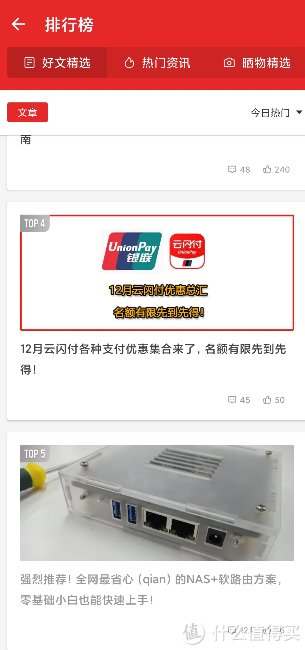
文章插图
作为新时代青年,我要敢于承认错误,上次的分享确实有点草率,就就~~ 写了个开箱,我接受批评,这不就赶紧来写使用过程。
瞒不住了,我真的是个菜鸡,话说我也没打算瞒呐~
原本我是想找个软路由来着,莫名其妙掉进nas的坑里,然后稀里糊涂又捡了easepi ars2这个小东西,本来也是有点忐忑的,虽然官方教程很详细,架不住我菜啊,也怕玩不动,那不就白瞎了这几百大板吗~
然后,安装完成了,我就要开始大胆尝试,准备秀秀小白本白的学习能力~~

文章插图
鉴于本小白的菜鸡程度,再结合自身的使用需求考虑,我重点研究了变身NAS充当私人网盘使用、用Aria2远程下载电影资源、用Jellyfin远程看个电影、用DDNSTO远程内网穿透这几个功能(软路由就不放上来了~),更多的还没来得及研究(毕学习能力有限~~ )。
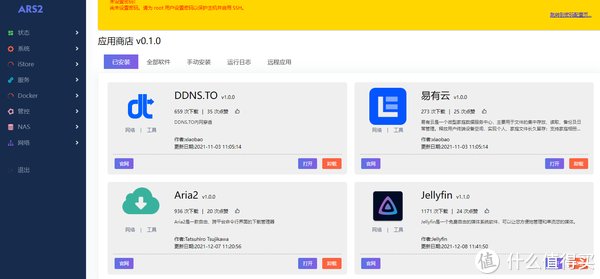
文章插图
菜鸡的使用体验绑定设备首先我要在PC端连接我的小玩意,打开易有云官网https://www.linkease.com/ ,点进教程区“指南”
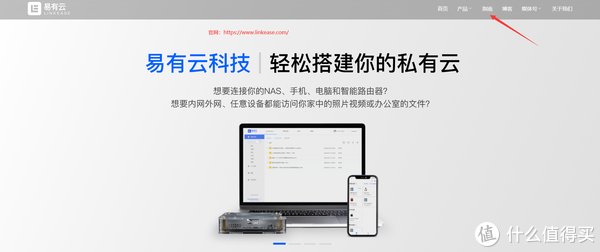
文章插图
来到保姆式教程页面了
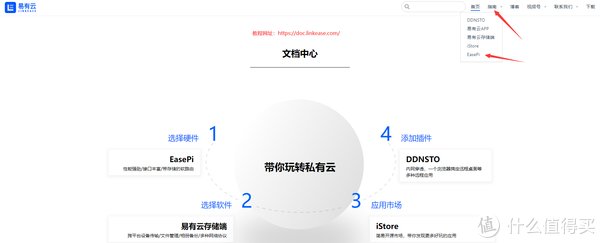
文章插图
然后我点击了easepi,跳转到这个讲小东西玩法的页面,真的非常友好~
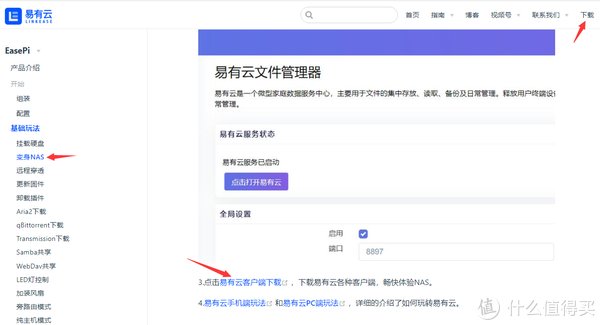
文章插图
原来我没有下载APP
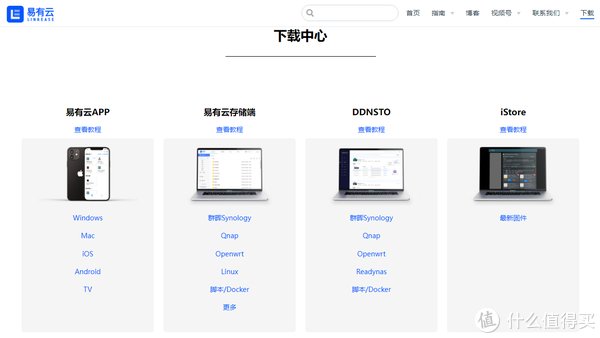
文章插图
赶紧装一个易有云APP~~
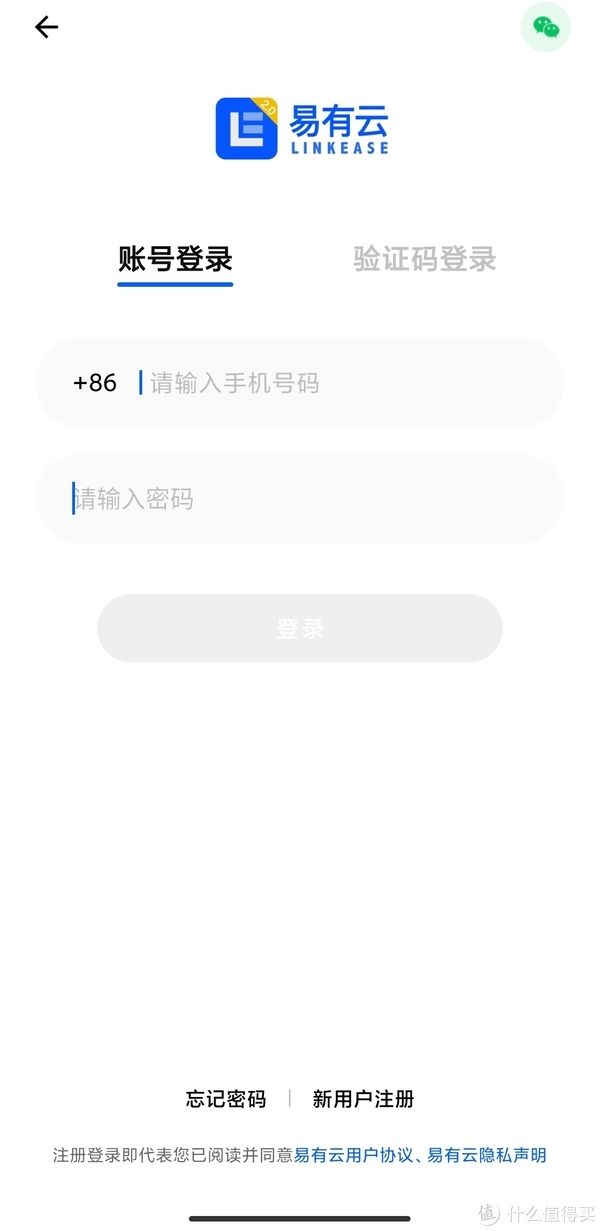
文章插图
再装一个Windows的客户端
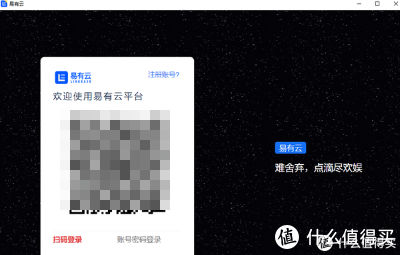
文章插图
注册登录以后呢,接着看教程~
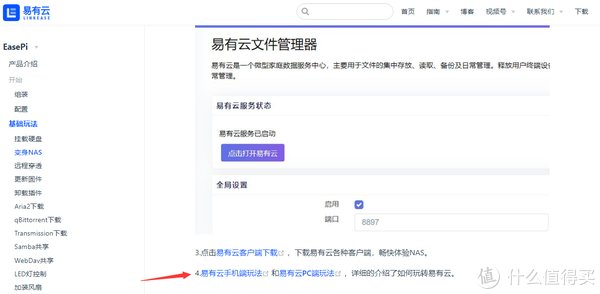
文章插图
去到手机端教程页面
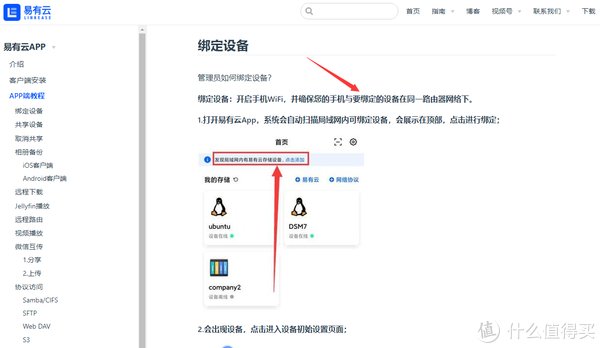
文章插图
然后掏出手机,绑定我的easepi ars2小东西
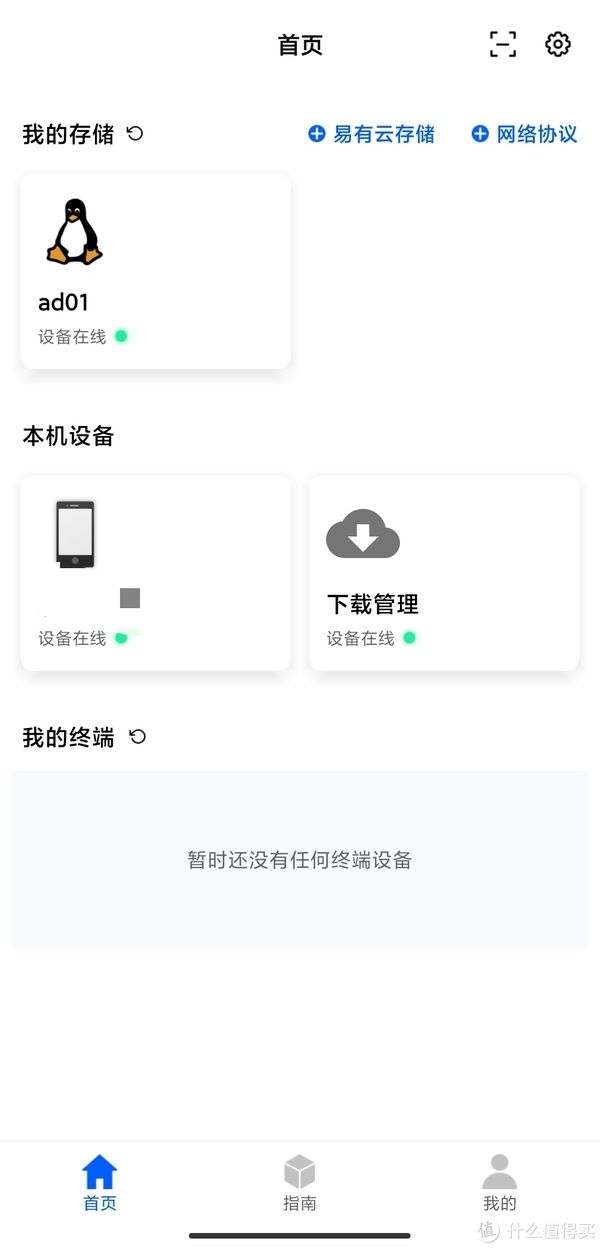
文章插图
我的私人网盘现在我的小东西绑定好了,就这样开始我的私人网盘之旅~~
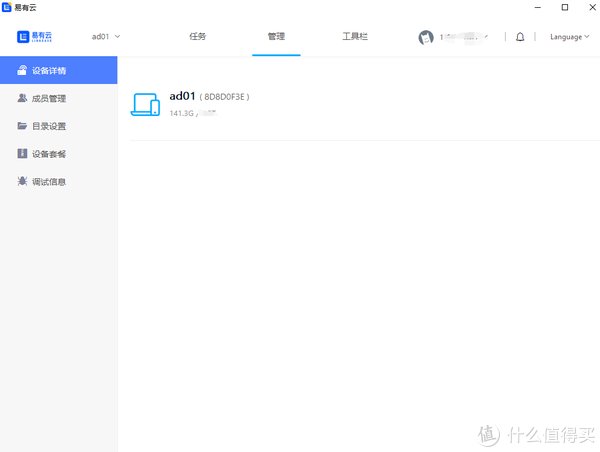
文章插图
电脑端和手机端都可以控制
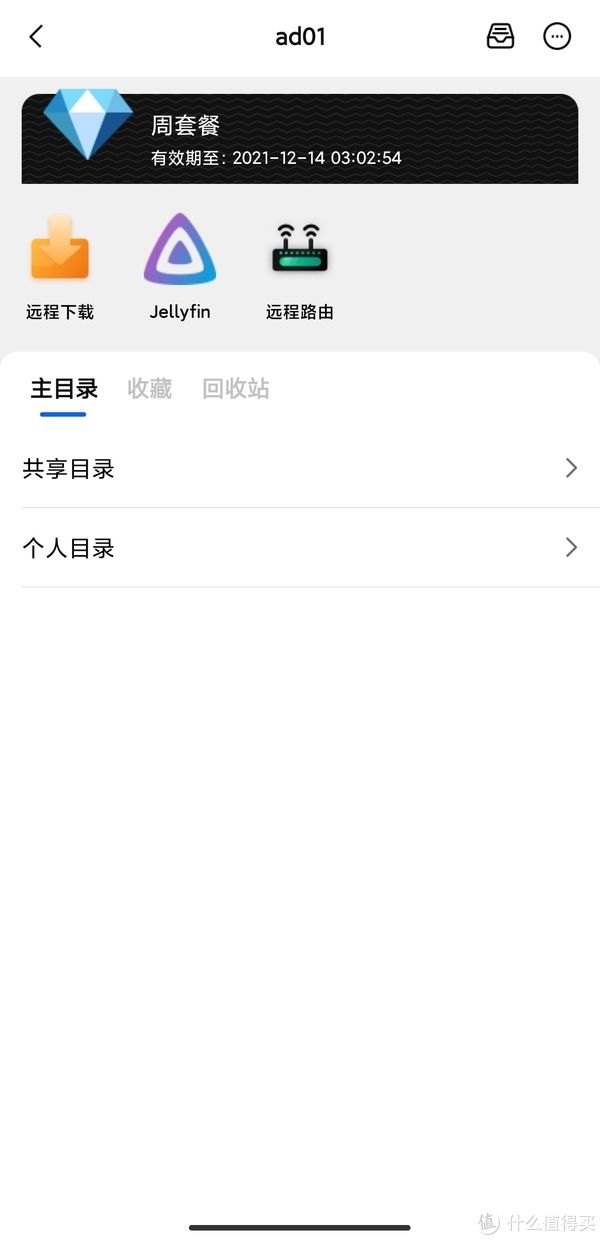
文章插图
然后开始研究其它功能啦~~
这是小东西的参数,上次忘了放~

文章插图

文章插图
【 nNAS小白成长日记,我捡到一个即装即用的保姆式高级玩具!】我知道我错了,没有把探索的全部写出来,但是要下班了,找机会再摸鱼吧~~我下次一定改
推荐阅读
- k50|Redmi K50电竞版来了,价格太美丽,配置更给力
- 电竞版|敢于跟iPhone叫板!Redmi K50电竞版的底气究竟在哪里?
- 机身|正值换代价格亲民的旗舰轻薄本 — ThinkPad X1 Nano 评测
- i7|【评测】12代酷睿降临!雷神911星战2022开箱测评
- 图像|小米星空拍摄专利公布,可融合多帧采样图像
- 旗舰机|摩托罗拉新一代旗舰机渲染图曝光:1.94 亿像素 OIS 超大主摄
- 快照器|Redmi K50游戏版现已发售,起价 3299 元
- 显示屏|大不一样 iPhone 14 Pro或搭载8GB内存
- 脱口秀|科技圈的脱口秀大王?盘点卢伟冰那些年说过的金句
- cpu|跑分超百万!OPPO官宣全球首发联发科天玑9000 2月24日见













